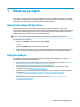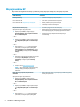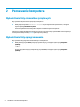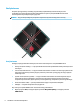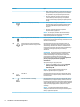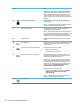User Guide - Windows 10
Strefy kolorowe
Komputer jest wyposażony w dziewięć programowalnych podświetlanych stref kolorowych, które
umożliwiają tworzenie unikalnych efektów podświetlenia. Za pomocą narzędzia OMEN Control można
dostosowywać kolory każdej strefy lub grupy stref.
UWAGA: Przy pierwszej konguracji komputera wszystkie strefy kolorowe mają kolor czerwony.
Strefy kolorowe
Dostępnych jest pięć efektów kolorowych, które można dostosowywać w narzędziu OMEN Control:
●
Steady color (Kolor stabilny) — ta opcja umożliwia dostosowanie podświetlenia każdej z dziewięciu stref
kolorowych.
●
Color show (Pokaz kolorów) — ta opcja umożliwia dostosowanie od dwóch do czterech grup kolorów dla
wszystkich stref kolorowych. Kolory będą się zmieniać i przechodzić z jednej grupy do innej po upływie
ustalonego czasu.
●
System monitor (Monitor systemu) — ta opcja umożliwia dostosowanie stref kolorowych dla różnych
elementów sprzętowych komputera i stopniach ich wykorzystania (wykorzystanie procesora CPU,
temperatura procesora CPU, wykorzystanie procesora gracznego, temperatura procesora gracznego).
●
Audio show (Pokaz audio) — jasności podświetlenia reaguje na częstotliwość dźwięków.
●
O (Wył.) — wszystkie strefy kolorowe są wyłączone.
Aby otworzyć narzędzie OMEN Control i dostosować efekty podświetlenia:
▲
Wybierz przycisk Start, a następnie wybierz polecenie Wszystkie aplikacje, a następnie polecenie
OMEN Control.
6 Rozdział 2 Poznawanie komputera